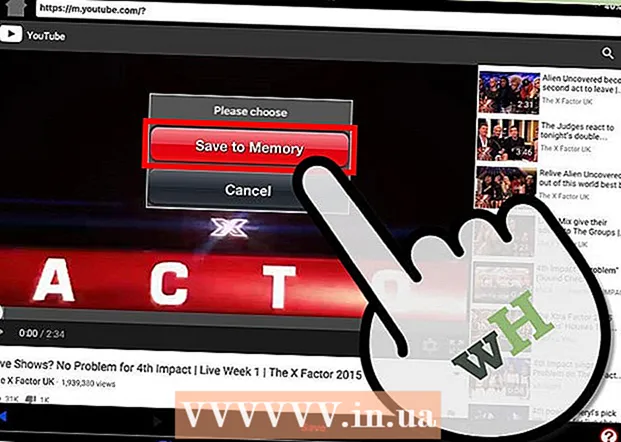Autor:
John Stephens
Data Creației:
24 Ianuarie 2021
Data Actualizării:
1 Iulie 2024

Conţinut
Să presupunem că tastați ultimele cuvinte în raportul trimestrial și brusc tastatura computerului este blocată. Din fericire avem câteva soluții simple pentru curățarea tastaturii. Butonul este blocat din cauza murdăriei și a resturilor din tastatură, uneori din băuturi vărsate sau din alte substanțe lipicioase. Articolul de mai jos oferă soluții la toate aceste cauze.
Pași
Metoda 1 din 4: agitați tastatura
Deconectați cablul tastaturii. Dacă este un laptop, trebuie mai întâi să îl opriți.

Întoarceți tastatura. Țineți tastatura (sau laptopul) într-un unghi, astfel încât tastatura să fie orientată spre podea.
Agitați ușor tastatura pentru a lăsa resturile să cadă pe masă sau pe podea.

Îndepărtați praful de pe tastatură. Dacă mai există resturi pe tastatură, le puteți șterge.
Verificați butoanele pentru a vedea dacă funcționează corect. publicitate
Metoda 2 din 4: Curățați cu suflă tastatura

Cumpărați un spray cu aer comprimat. Puteți găsi spray-uri cu aer comprimat în majoritatea magazinelor de electronice.
Inchide calculatorul. Dacă utilizați un computer desktop, deconectați cablul tastaturii de la computer.
Folosiți un spray cu aer pentru a sufla ușor în jurul și sub cheile blocate. Nu înclinați balonul, deoarece lichidul se poate revărsa.
Îndepărtați praful. Dacă praful sau alimentele sunt aruncate, ștergeți-le de pe tastatură.
Încercați tastele. Verificați dacă butonul nu conține blocaje. publicitate
Metoda 3 din 4: Curățați cheile lipicioase
Ștergeți orice lichid vărsat pe tastatură. Dacă vărsați apă pe tastatură, deconectați dispozitivul și ștergeți orice lichid.
Folosiți alcool pentru a șterge dacă lichidul s-a uscat. Asigurați-vă că deconectați tastatura sau opriți computerul mai întâi. Dacă lichidul uscat se află mai ales pe tastatură, puteți folosi un tampon cu alcool pentru a-l șterge.
Ștergeți partea de sus a tastelor pentru a vă asigura că tastatura nu prezintă lipici.
Folosiți un tampon de bumbac pentru a șterge marginile. Ștergeți în jurul tastelor pentru a curăța partea dintre capacul tastaturii și tastatură.
Verificați dacă tastele blocate sunt libere. După ce alcoolul se usucă, verificați dacă tastatura a fost folosită normal. publicitate
Metoda 4 din 4: Demontați cheia pentru a curăța fundul
Scoateți ușor cheia blocată. Introduceți o șurubelniță sau unealtă cu un capăt plat sub cheie și scoateți ușor din una dintre margini. De asemenea, puteți să vă îndepărtați cu unghiile.
- La laptopuri (indiferent dacă este PC sau Mac), tastele sunt fixate pe loc printr-o filă subțire din plastic care acționează ca un arc. Fiecare tastatură are o structură de butoane diferită, deci modul de dezasamblare a tastaturii este, de asemenea, diferit în funcție de tip. Ar trebui să verificați manualul dacă nu sunteți sigur cum să scoateți capacul tastaturii.
- Pe tastaturile mecanice, nu ar trebui să ridicați butonul în sus. Majoritatea tastaturilor de acest tip vin de obicei cu dispozitive de extragere a tastelor pentru a scoate fiecare capac de tastatură de la tastatură.
- Nu scoateți toate butoanele simultan, deoarece puteți uita poziția fiecărei taste. Ar trebui să eliminați doar una sau două taste odată.
Ștergeți cu atenție interiorul butonului și spațiul de pe tastatură unde l-ați scos. Curățați resturile sau particulele blocate în chei sau în balamalele de mai jos. Puteți folosi o pensetă sau o scobitoare.
Folosiți un tampon cu alcool pentru a curăța zona contaminată. Asigurați-vă că absorbiți suficient alcool, astfel încât să nu picure.
Lăsați butoanele și tastatura să se usuce complet. Nu lăsați niciun lichid să rămână pe chei, inclusiv alcool pentru frecare.
Atașați butonul înapoi la poziția sa inițială. Apăsați ușor tasta în jos. Butonul ar trebui să apară în poziția corectă.
- Pe un laptop, atașați clapeta de plastic înapoi la poziția originală de ancorare și apoi așezați capacul cheii în orificiul pe care l-ați scos din tastatură.
Verificați butonul pentru a vedea dacă blocajul este liber. Dacă nu, va trebui să aduceți tastatura unui reparator de computere. publicitate
Avertizare
- Asigurați-vă că tastatura este deconectată înainte de a continua.
- În cazul în care computerul este nou și este în garanție, nu scoateți singur cheia, ci contactați mai întâi producătorul.
De ce ai nevoie
- Pulverizare cu aer comprimat
- Spirt
- Tampon de bumbac
- Pensete sau o scobitoare
- Șurubelnițe convenționale (mici)